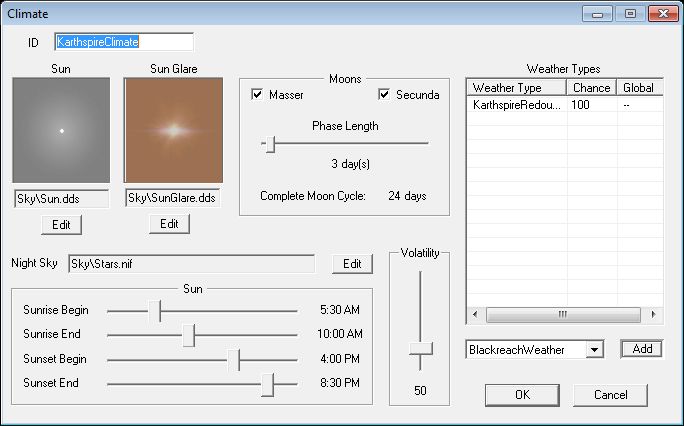Skyrim:Climate Window
Aus Skript-Wiki
Allgemeines
Das Climate Window kann über das Object Window WorldData->Climate aufgerufen werden.
Window
- Sun/Sun Glare: - Wähle eine Textur für die Sonnenscheibe und die Sonnenschein. Eine Vorschau der gewählten Textur erscheint in dem Fenster oberhalb des Auswahl-Buttons. Nur gültige Texturen mit .dds-Endung können ausgewählt werden. Wenn keine Textur für die Sonnenscheibe definiert ist, erscheint auch keine Sonne.
- Moons: - Im Spiel gibt es zwei Monde: Masser, den größeren der beiden Monde und Secunda, den kleineren. Aktiviere für jeden Mond die Checkbox neben seinem Namen, damit er im Spiel erscheint. Deaktiviere sie, wenn er nicht erscheinen soll. Der Schieberegler für die Länge der Mondphasen gibt die Länge in Tagen für jede Mondphase an. Es gibt 8 Phasen im Spiel. Multipliziere also jede Zahl, die du wählst, mit 8, um die Länge, in Tagen, von einem vollen Zyklus zu bestimmen.
- Weather Types: - Hier definierst du, welches Wetter bei Verwendung dieses Klimas auftritt. Eine Liste von Wettertypen und damit verbundenen Chancen definiert, welche Wettertypen verwendet werden und wie die Chancen sind, wenn das System danach schaut, dass dieser Wettertyp gewählt wird. Wähle den Wettertyp aus dem Pulldown-Menü unter der Liste, um einen neuen Wettertyp hinzuzufügen und klicke auf den Add-Button. Um einen existierenden Wettertyp zu entfernen, musst du mit einem Rechtsklick auf die Reihe in der Liste, die das Wetter enthält, das du löschen willst, "delete" auswählen. Um die Chancen für einen gegebenen Wettertypen zu erhöhen, musst du erstmal das Wetter auswählen, indem du auf die Reihe in der Liste klickst. Dann klicke einmal auf diese Reihe und gebe die Zahl ein, die die Chance für dieses Wetter angibt. Die Zahlen, die du wählst, sollten zusammenaddiert 100 ergeben, aber wenn nicht, kalkuliert das System die Chancen einfach anhand der Summe aller Chancen.
- Night Sky: - Wähle eine gültige NIF, die als Nachthimmel dargestellt werden soll. Diese NIF wird während des Sonnenaufgangs durchsichtiger und ist komplett durchsichtig, wenn die Sonne ganz aufgegangen ist. Sie erscheint langsam wieder, wenn die Sonne untergeht und ist nach dem Sonnenuntergang komplett undurchsichtig.
- Sun
- Sunrise / Sunset: - Nutze die Schieberegler, um festzulegen, wann der Sonnenaufgang beginnt und endet und wann der Sonnenuntergang beginnt und endet
- Volatility: - Nutze die Flüchtigkeits-Schieberegler, um festzulegen, wie oft sich das Wetter bei Verwendung dieses Klimatypen in einem Worldspace ändern soll. Ein höherer Flüchtigkeitsregler bedeutet ein sich häufiger änderndes Wetter, während ein niedriger für stetigere Wetterbedingungen sorgt.
Links
- Climate (das englische Original des obigen Artikels)